Twonky Server にはTwonky WebDAVという機能が搭載されており、任意のフォルダーをWebDAVで公開することが出来るようになっています。
Android用アプリのTwonky Mobileには、WebDAVサーバー上のフォルダーとネットワーク経由で同期する機能があり、Twonky ServerとTwonky WebDAVを組み合わせると手軽にサーバー上の動画、音楽、写真ファイルをAndroidデバイス上に同期することが出来ます。Twonky Server は有償のソフトですが、無償で公開されているTwonky 7.0でも同様にWebDAVサーバー機能がありますので、こちらを使うのも良いでしょう。
WHS側の事前設定
WHS側で注意する必要があるのは以下の2点です。
- WebDAV用ポートの開放
AndroidでWHS上のコンテンツをストリーミング再生するで紹介した方法で、WebDAVで用いるポート(デフォルトではTCP 9050)を開放します。 - 共有フォルダの作成
フィードバックを上げていますが、現時点ではTwonky WebDAVサーバーに指定する公開対象のフォルダーには、2byte文字を含むフォルダーパスを指定することが出来ません。2byte文字を含まないフォルダーを作成するか、もしくはWHS V1の場合はジャンクション、WHS2011の場合はシンボリックリンクを使ってたとえばC:\linkなどの配下に英語名のフォルダー名でリンクすることで実際のフォルダーパスには2byte文字が入ったまま使えるので便利です。
Twonky WebDAVの設定
- Twonky ServerをWHSにインストールしたら、設定画面を開きます。
- 共有を開くと、WebDAV設定画面へのリンクがありますので、[here]をクリックします。
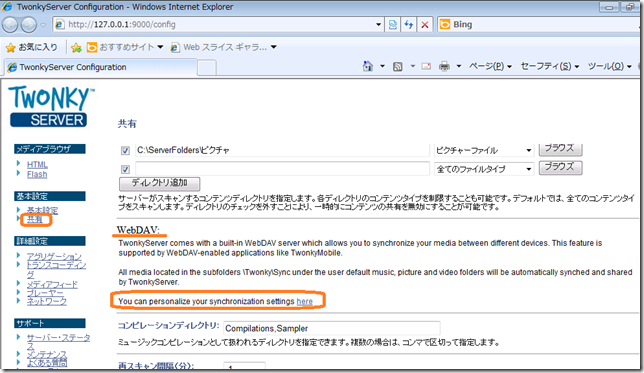
- TwonkyWebDAVサーバーの設定画面が開きます。[Shared Folders]をクリックし、[Enter information for creating a new shared folder]メニュー内に、Andoroidデバイスと同期させたい対象のフォルダーの名前、パス、アクセス権を設定します。
ユーザーアカウント認証をさせたい場合は、事前に[Users]をクリックして、アカウントを追加しておく必要があります。
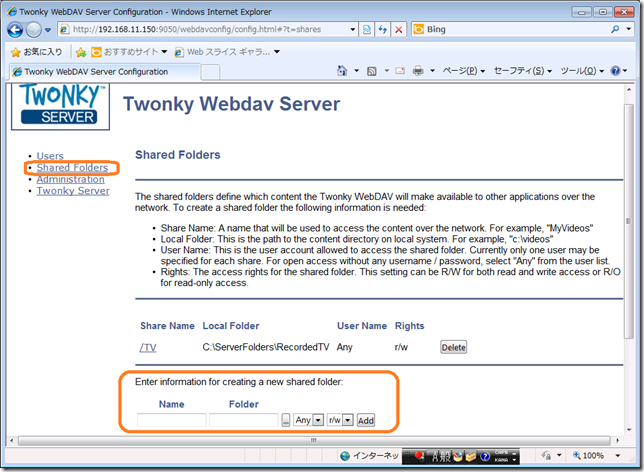
- [Folder]の横の[…]を押下すると、フォルダーを指定することが出来ますが、現在のバージョンのTwonky WebDAVサーバーでは、2byte文字を含むフォルダーパスを指定することが出来ませんので注意が必要です。
Twonky Mobile(Andorid)側の設定
Twonky Mobileには、英語版のTwonky Mobileとドコモユーザー限定で公開されている日本語化されたTwonky Mobile Specialの2種類がありますが、2byte文字を含むファイル名に対応しているのは、Ver2.2以降になります。Twonky Mobile Specialは本日時点でまだ2.2が公開されていませんので、注意が必要です。Twonky Mobileは2.2になっていますので、日本語を含むファイル名も問題なく扱えます。
- Twonky Mobileを起動します。
- メニューキーを押下し、設定を開きます。
- 設定>同期コントロールパネル>同期設定を開きます。
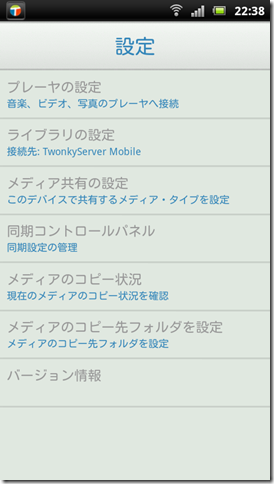
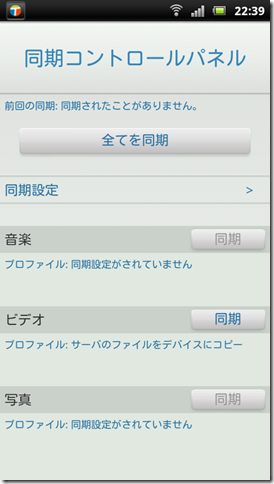
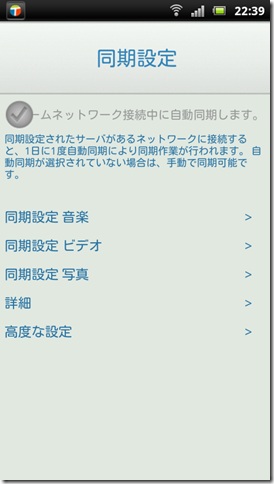
- ビデオの同期をする場合、[同期設定 ビデオ]を開き、[サーバー側同期フォルダ]の同期フォルダを編集>[サーバー共有の変更]を開きます。ユーザーアカウントによるアクセス制御をWebDAVサーバー側で実施している場合は、[ユーザ名とパスワードの編集]から、予めユーザー名とパスワードを指定しておきます。
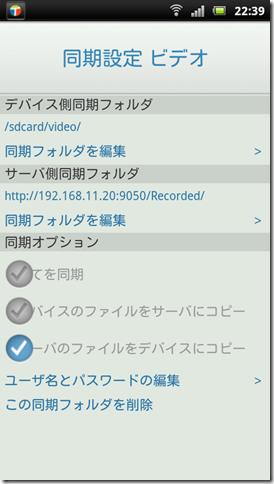
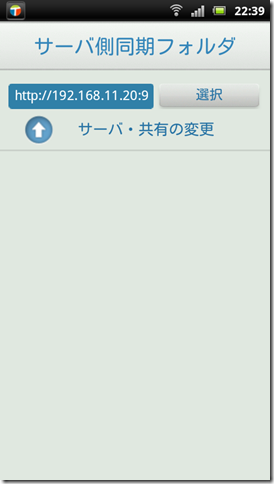
- LAN内のTwonky WebDAVサーバーを自動的に検出しますので、表示されているフォルダーの中から、ビデオファイルが含まれるフォルダーを選択します。また、[リモート・サーバを選択]を押下すると、Twonky WebDAVサーバー以外のWebDAVサーバーのアドレスを指定することも可能です。指定した次の画面で[選択]を押下します。
- [同期設定]画面で、[ホームネットワーク接続中に自動同期します。]にチェックをつけておくと、無線LANエリアに復帰したタイミングなどで1日1回自動同期します。
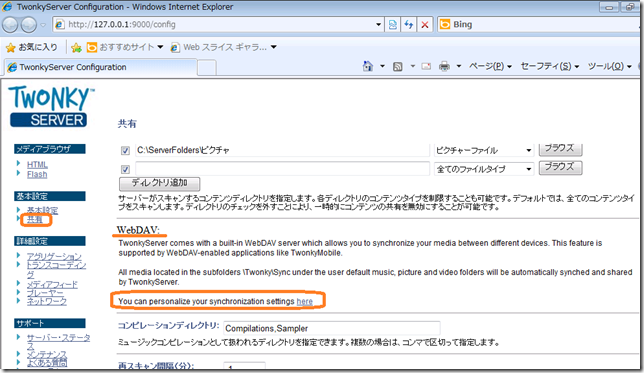
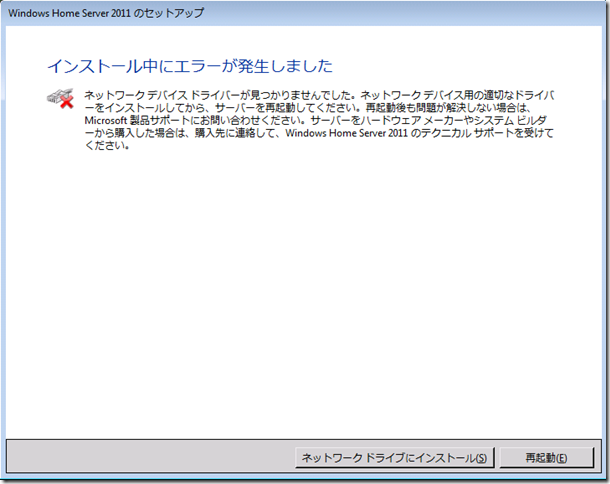
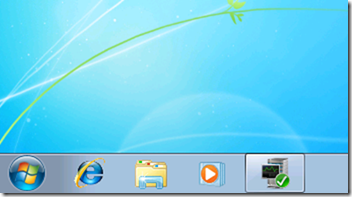
コメント